Mitä tietää
- Valitse Instagramissa profiilikuvake > Muokkaa profiilia > Puhelin (tai puhelinnumero) > anna uusi puhelinnumero > Tehty (tai Lähetä).
- Kaksivaiheista todennusta varten profiilikuvake > hampurilainen menu > asetukset > Turvallisuus > Kaksitekijäinen todennus > AT > Tekstiviesti.
- Vaihda sitten puhelinnumero > Seuraava > syötä vastaanotettu koodi > Seuraava > Tehty.
Tässä artikkelissa kerrotaan, kuinka voit muuttaa puhelinnumeroasi Instagramissa. Lisätietoja kattaa kuinka puhelinnumerosi vaihdetaan kaksivaiheista todennusta varten.
Kuinka vaihtaa puhelinnumerosi Instagramissa kirjautumiseen
Seuraa näitä ohjeita muuttaaksesi puhelinnumeroasi henkilötietoasetuksissasi, jotta voit kirjautua tilillesi sen avulla. Voit tehdä tämän iOS-/Android-mobiilisovelluksella ja Instagram.com-sivustolla verkossa. Kuvakaappaukset ovat saatavilla vain Instagram-mobiilisovellukselle.
-
Kun olet kirjautunut Instagram-tilillesi, avaa profiilisi napauttamalla sinun profiilikuvake alavalikosta (mobiilisovellus) tai valitse profiilisi kuvake näytön oikeassa yläkulmassa (verkko) ja valitse Profiili avattavasta luettelosta.
-
Valitse Muokkaa profiilia.
-
Etsi Puhelin tai puhelinnumero -kenttään, jossa on vanha puhelinnumerosi, poista se ja kirjoita uusi puhelinnumerosi sen tilalle.
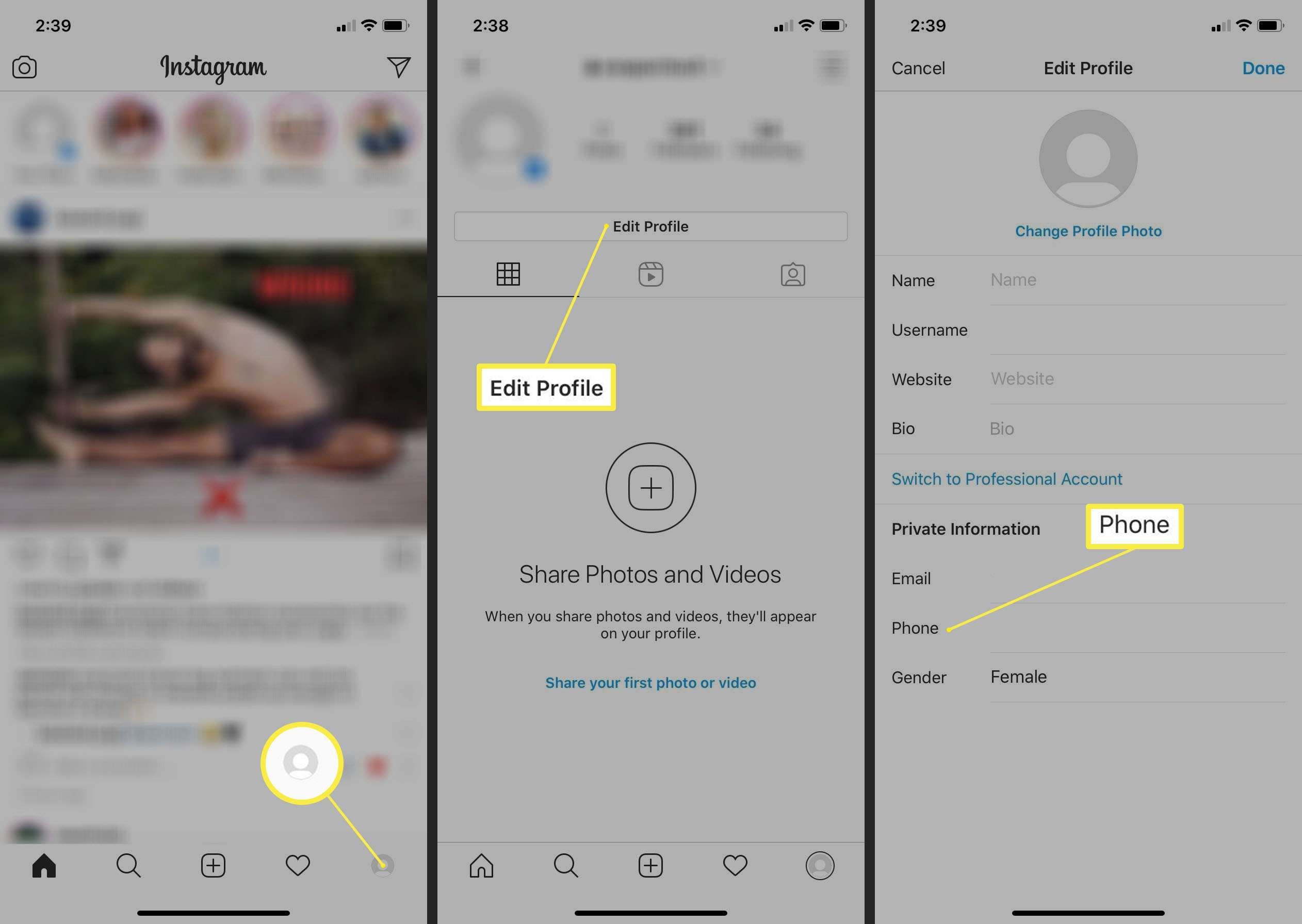
-
Nosturi Tehty oikeassa yläkulmassa (mobiilisovellus) tai valitse sininen Lähetä painike (verkko). Onko sinulla yritystili? Voit näyttää profiilisi yhteystiedoissa eri yrityksen puhelinnumeron kuin se, jota käytit henkilökohtaisissa asetuksissasi. Valitse Muokkaa profiilia yrityksesi profiilista > Ottaa yhteyttä Vaihtoehdot > Liiketoimintaa puhelin määrä ja kirjoita yrityksesi numero oikeaan kenttään. Valitse Tehty pelastaaksesi sen.
- Käytä näitä ohjeita Instagramin Android-versiolle: Valitse Instagramissa profiilikuvake > Muokkaa profiilia > Asetukset henkilökohtaisille tiedoille > Puhelin (tai puhelinnumero) > anna uusi puhelinnumero > Seuraava > anna vahvistusnumero > Seuraava > Tehty (tai Lähetä).
Kuinka vaihtaa puhelinnumerosi Instagramissa kaksivaiheista todennusta varten
Vaikka voit ottaa kaksivaiheisen todennuksen käyttöön ja poistaa sen käytöstä sekä mobiilisovelluksesta että verkosta, voit muuttaa vain kaksivaiheiseen todennukseen käytettyä puhelinnumeroasi mobiilisovelluksen kautta. Tämän muuttaminen päivittää automaattisesti puhelinnumerosi, joka sinulla on henkilötiedoissasi (käytetään kirjautumiseen). Seuraavissa ohjeissa oletetaan, että olet jo ottanut kaksivaiheisen todennuksen käyttöön Instagramissa ja että haluat muuttaa nykyisen puhelinnumeron eri numeroksi.
-
Kun olet kirjautunut Instagram-tilillesi, napauta valikosta -kuvaketta oikeassa yläkulmassa ja sen jälkeen Asetukset.
-
Nosturi Turvallisuus.
-
Nosturi Kaksitekijää todennus.
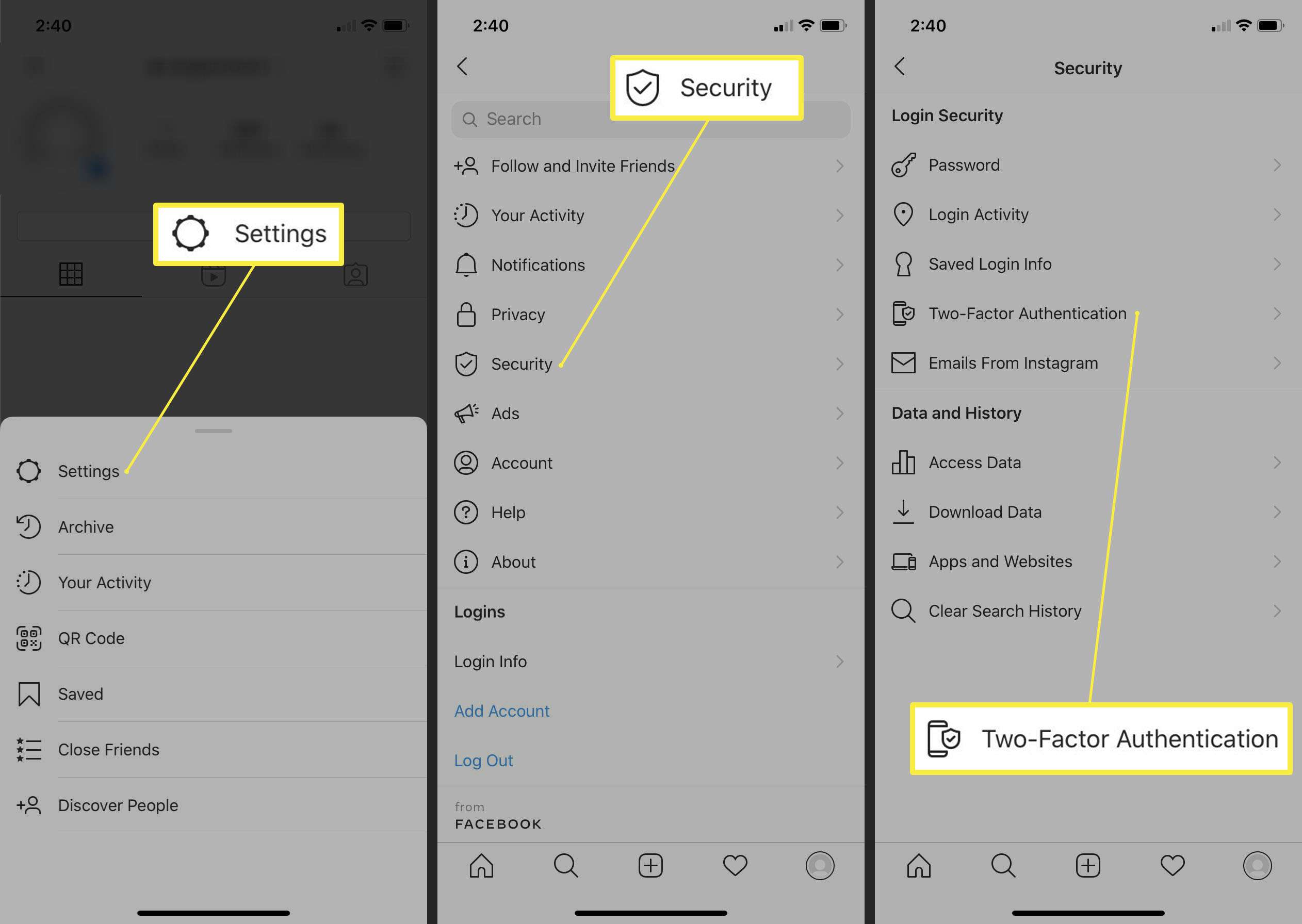
-
Nosturi AT tekstiviestin vieressä.
-
Nosturi Tekstiviesti.
-
Poista nykyinen puhelinnumerosi annettuun kenttään ja korvaa se kirjoittamalla uusi puhelinnumerosi kenttään.
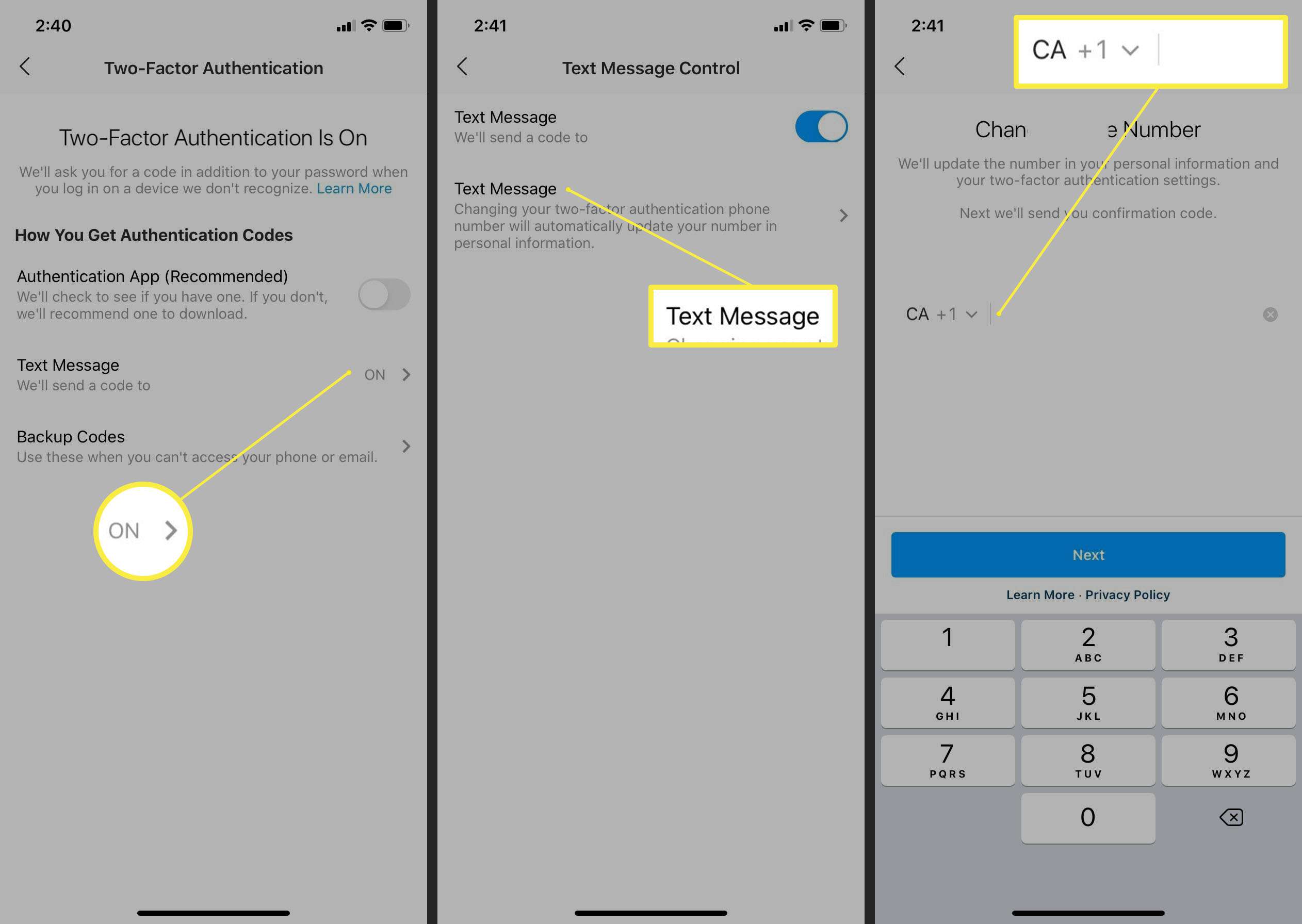
-
Nosturi Seuraava.
-
Instagram lähettää koodin tekstiviestillä antamaasi uuteen puhelinnumeroon muutoksen vahvistamiseksi. Kun olet saanut koodin, kirjoita se annettuun kenttään ja napauta Seuraava.
-
Valinnaisesti tallenna toimitetut palautuskoodit ja napauta Seuraava ja sitten Tehty suorittaaksesi prosessin loppuun.
